"Onde as imagens da tela de impressão são salvas em um laptop Toshiba?"
"Como você captura a tela em um laptop Toshiba?"
"Tenho um Toshiba Satellite com Windows 8.1. Ouvi dizer que você deve pressionar o botão“ Print Screen ”. Mas não consigo encontrar esse botão. Como faço a captura de tela do Toshiba Satellite?"
Em muitos casos, as capturas de tela são partes úteis e essenciais da vida cotidiana.
No entanto, muitos usuários da Toshiba reclamam que não têm idéia de como fazer uma captura de tela em um laptop Toshiba.
Bem, se você tem a mesma pergunta, você tem sorte de encontrar este artigo.
Aqui estão 3 maneiras para você em como fazer uma captura de tela no laptop Toshiba Satellite no Windows. Você pode ler e obter sua melhor solução aqui.

- Parte 1: Como Captura de Tela na Toshiba com Combo de Teclas
- Parte 2. A maneira mais fácil de capturar a tela da Toshiba no Windows 11/10/8/7
- Parte 3: Como Capturar Imagens na Toshiba com Ferramentas Online
- Parte 4: Perguntas frequentes sobre como fazer uma captura de tela do Toshiba
Parte 1. Como fazer captura de tela no Toshiba com combinação de teclas
Nesta seção, você pode aprender como capturar imagens no laptop Toshiba com a combinação de teclas padrão, passo a passo. Apenas Leia e verifique se você omitir a determinada chave ou etapa.
Passo 1Inicialize o Toshiba com energia suficiente
Ligue o seu laptop Toshiba. Certifique-se de que existe energia suficiente para capturar imagens na Toshiba. Em seguida, vá para o conteúdo da tela que você deseja tirar uma screenshot. Você pode ajustar a tela visível para localizar o conteúdo no centro.

Passo 2Faça uma captura de tela em um Toshiba Satellite
Segure e pressione as teclas "Alt" e "PrtSc" no teclado ao mesmo tempo. (Se houver um botão de função, você pode pressionar "Fn" e "PrtSc" para capturar a tela no Toshiba)
Para deixar mais claro, "PrtSc" é a abreviação de "Print Screen". E você pode encontrar "PrtSc" no canto superior direito do teclado da Toshiba.
Note: não existe essa chave chamada "Print Screen" em todos os laptops ou Macs. Mas você ainda pode encontrar imprimir tela no Mac com métodos alternativos. Para ser mais específico, você pode encontrar o "PrtSc" no terceiro lugar da direita para a esquerda no teclado. Bem, às vezes você pode obter a chave "PrtScn".
Essa forma também funciona quando você está buscando uma solução em como capturar imagens na Lenovo, HP e computadores de outras marcas.

Passo 3Cole a captura de tela no Paint e exporte
Você precisa abrir um editor de fotos para salvar a captura de tela da área de transferência. Bem, o Paint é uma boa escolha para salvar uma captura de tela da Toshiba. Portanto, pesquise e abra "Paint" no menu iniciar.
Há uma tela vazia no Paint. Pressione “Ctrl” e “V” juntos para colar uma captura de tela do Toshiba no Paint. Em seguida, escolha "Salvar como" no menu suspenso "Arquivo". Selecione "imagem JPEG" ou outros formatos de imagem para exportar a imagem da captura de tela.

Parte 2. A maneira mais fácil de capturar a tela da Toshiba no Windows 11/10/8/7
E se o botão "Print Screen" do laptop Toshiba não funcionar? Existe uma maneira mais fácil de fazer capturas de tela da Toshiba no seu PC com Windows? A resposta é sim se você escolher Gravador de Tela Apeaksoft.
Esta é a maneira mais fácil de fazer uma captura de tela no Toshiba e editar as capturas de tela diretamente. E há 7 seções de captura de tela que você pode obter, que fornecem aos usuários gravadores de vídeos, áudio, jogos, janelas, webcam, telefone e o último gravador da história.

4,000,000+ Transferências
Capture a tela inteira ou a tela selecionada no Toshiba livremente.
Edite capturas de tela, como desenhar uma forma, legenda, aerógrafo, desfoque, etc.
Trabalhe para Toshiba Satellite, Toshiba Chromebook, etc.
Pin a tela diretamente para mais captura de tela.
Passo 1Inicie o gravador de tela Apeaksoft
Baixe e instale gratuitamente o Apeaksoft Screen Recorder no seu laptop Toshiba. Inicie o software de captura de tela após a instalação. Se você deseja apenas tirar uma captura de tela, localize-se na janela desejada do seu laptop Toshiba e pressione "Ctrl" + "Shift" + "C" no teclado como teclas de atalho padrão para tirar capturas de tela.
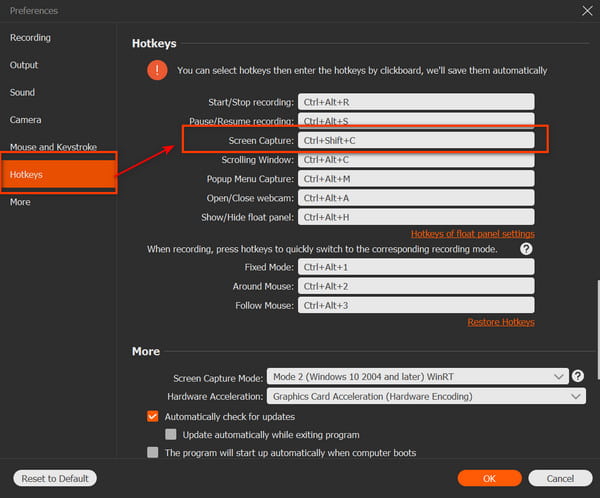
Passo 2Faça uma captura de tela em um laptop Toshiba
Agora você pode desenhar a área da tela para capturar com o mouse livremente. Quando você soltar o mouse, poderá obter uma caixa de ferramentas de edição. Então você pode desenhar e anotar sua imagem com linhas, setas, textos e outros.
Mesmo que você aplique o efeito de foto errado, você pode usar "desfazer" ou "refazer" para corrigir o erro facilmente.
Mais tarde, escolha a opção "Salvar" para exportar sua captura de tela no laptop Toshiba Satellite.

Bem, você pode capturar imagens em um laptop Toshiba em duas etapas rapidamente com o Screen Recorder. O formato de saída de captura de tela padrão é PNG. Você pode alterar outros formatos de imagem, se necessário. Além disso, você também pode visualizar as múltiplas funções de gravação com diferentes acessos na interface principal. Se você deseja gravar as atividades na tela em vídeos, também pode aprender como gravar videos no pc.
Parte 3. Como fazer capturas de tela no Toshiba com ferramentas on-line
Na verdade, você também pode usar o programa Screenshot para captura de tela no Toshiba Windows 10 e outras versões operacionais. A ferramenta de captura de tela flexível permite que os usuários façam uma captura de tela da Toshiba em tela cheia, janela de programa e janela personalizada facilmente. Também funciona na captura de tela da HP, Lenovo etc.
Passo 1Baixe a captura de tela no Toshiba
Localize o site screenshot.net para baixar o ScreenShot no seu laptop Toshiba. Após a instalação, inicie o ScreenShot e vá para a página que você deseja capturar.
Passo 2Captura de tela do laptop Toshiba Satellite
Use o mouse para desenhar a tela livremente. Você pode gravar qualquer parte da sua área de trabalho. Quando você soltar o mouse, poderá obter algumas funções básicas de edição. Então você pode adicionar algumas linhas e círculos na imagem simplesmente.
Passo 3Salve a captura de tela do Toshiba
Clique na opção "Salvar" para baixar a captura de tela da Toshiba. Bem, você também pode escolher a opção "Compartilhar" para compartilhar a imagem no Facebook, Twitter e outras plataformas de mídia social com um clique.

Talvez você também esteja interessado em tirando screenshots no Windows Media Player.
Parte 4: Perguntas frequentes sobre como fazer uma captura de tela no Toshiba
Onde as imagens da tela de impressão são salvas em um laptop Toshiba?
Você pode verificar as imagens da tela de impressão na área de transferência depois de colá-las em um programa gráfico e imprimi-las ou salvá-las.
Por que não consigo fazer minha captura de tela funcionar no meu laptop Toshiba?
Se a tecla do logotipo do Windows e a tecla PrtSc não funcionarem, ou se você não tiver a chave PrtSc no seu laptop Toshiba, você pode tentar FN + tecla do logotipo do Windows + End / PrtSc, e deve ser capaz de fazer uma captura de tela .
Como você tira uma captura de tela de um vídeo em seu laptop Toshiba?
Você pode usar o botão Print Screen. Em seguida, basta pressionar Ctrl + V para colá-lo em um programa.
Conclusão
Esta página reúne 3 maneiras fáceis de faça uma captura de tela no computador Toshiba. Você pode usar a combinação de teclas para capturar e colar as capturas de tela no Paint, uma a uma. Certamente, você pode usar a ferramenta de captura de tela online para tirar e baixar as imagens. A maneira mais fácil é usar Gravador de Tela Apeaksoft para capturar fotos diretamente no computador com Windows 11/10/8/7. Além disso, permite editar facilmente as capturas de tela com efeitos.
Deixe seus comentários se tiver alguma dúvida ao fazer capturas de tela no Toshiba.



 iPhone Data Recovery
iPhone Data Recovery Recuperação do Sistema iOS
Recuperação do Sistema iOS Backup e restauração de dados do iOS
Backup e restauração de dados do iOS gravador de tela iOS
gravador de tela iOS MobieTrans
MobieTrans transferência do iPhone
transferência do iPhone Borracha do iPhone
Borracha do iPhone Transferência do WhatsApp
Transferência do WhatsApp Desbloqueador iOS
Desbloqueador iOS Conversor HEIC gratuito
Conversor HEIC gratuito Trocador de localização do iPhone
Trocador de localização do iPhone Data Recovery Android
Data Recovery Android Extração de dados quebrados do Android
Extração de dados quebrados do Android Backup e restauração de dados do Android
Backup e restauração de dados do Android Transferência telefônica
Transferência telefônica Recuperação de dados
Recuperação de dados Blu-ray
Blu-ray Mac limpador
Mac limpador Criador de DVD
Criador de DVD PDF Converter Ultimate
PDF Converter Ultimate Windows Password Reset
Windows Password Reset Espelho do telefone
Espelho do telefone Video Converter Ultimate
Video Converter Ultimate editor de vídeo
editor de vídeo Screen Recorder
Screen Recorder PPT to Video Converter
PPT to Video Converter Slideshow Maker
Slideshow Maker Free Video Converter
Free Video Converter Gravador de tela grátis
Gravador de tela grátis Conversor HEIC gratuito
Conversor HEIC gratuito Compressor de vídeo grátis
Compressor de vídeo grátis Compressor de PDF grátis
Compressor de PDF grátis Free Audio Converter
Free Audio Converter Gravador de Áudio Gratuito
Gravador de Áudio Gratuito Free Video Joiner
Free Video Joiner Compressor de imagem grátis
Compressor de imagem grátis Apagador de fundo grátis
Apagador de fundo grátis Upscaler de imagem gratuito
Upscaler de imagem gratuito Removedor de marca d'água grátis
Removedor de marca d'água grátis Bloqueio de tela do iPhone
Bloqueio de tela do iPhone Puzzle Game Cube
Puzzle Game Cube





